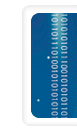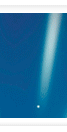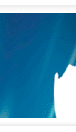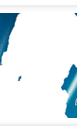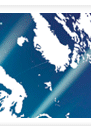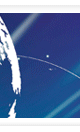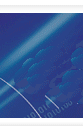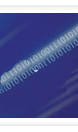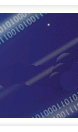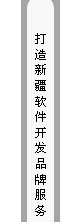目标
本章的目标是:
•
获取 SSL 证书。
•
在 IIS 服务器上安装 SSL 证书。
•
配置虚拟目录以要求 SSL。
目标
本章的目标是:
•
获取 SSL 证书。
•
在 IIS 服务器上安装 SSL 证书。
•
配置虚拟目录以要求 SSL。
适用范围
本章适用于以下产品和技术:
•
Microsoft Windows® XP 或 Windows 2000 Server (Service Pack 3) 以及更高版本的操作系统
•
Microsoft Internet 信息服务 5.0
•
Microsoft 证书服务(如果您需要生成自己的证书)
如何使用本章内容
若要学好本章内容:
•
您必须有配置 IIS 的经验。
•
如果您想生成自己的证书,则必须能够访问某个证书颁发机构 (CA),如 Microsoft 证书服务。
•
如果您不希望生成自己的证书,则必须决定将向哪个商业证书颁发机构申请 SSL 证书。大多数证书颁发机构 (CA) 会就此服务收费。
•
阅读第 4 章安全通信。其中介绍了 SSL 及其最常见的用途。
摘要
安全套接字层 (SSL) 是一套提供身份验证、保密性和数据完整性的加密技术。SSL 最常用来在 Web 浏览器和 Web 服务器之间建立安全通信通道。它也可以在客户端应用程序和 Web 服务之间使用。
为支持 SSL 通信,必须为 Web 服务器配置 SSL 证书。本章介绍如何获取 SSL 证书,以及如何配置 Microsoft® Internet 信息服务 (IIS),以便支持 Web 浏览器和其他客户端应用程序之间使用 SSL 安全地进行通信。
生成证书申请
此过程创建一个新的证书申请,此申请可发送到证书颁发机构 (CA) 进行处理。如果成功,CA 将给您发回一个包含有效证书的文件。
•
生成证书申请
1.
启动 IIS Microsoft 管理控制台 (MMC) 管理单元。
2.
展开 Web 服务器名,选择要安装证书的 Web 站点。
3.
右键单击该 Web 站点,然后单击“属性”。
4.
单击“目录安全性”选项卡。
5.
单击“安全通信”中的“服务器证书”按钮,启动 Web 服务器证书向导。
注意:如果“服务器证书”不可用,可能是因为您选择了虚拟目录、目录或文件。返回第 2 步,选择 Web 站点。
6.
单击“下一步”跳过欢迎对话框。
7.
单击“创建一个新证书”,然后单击“下一步”。
8.
该对话框有以下两个选项:
•
“现在准备申请,但稍后发送”该选项总是可用的。
•
“立即将申请发送到在线证书颁发机构”仅当 Web 服务器可以在配置为颁发 Web 服务器证书的 Windows 2000 域中访问一个或多个 Microsoft 证书服务器时,该选项才可用。在后面的申请过程中,您有机会从列表中选择将申请发送到的颁发机构。
单击“现在准备申请,但稍后发送”,然后单击“下一步”。
9.
在“名称”字段中键入证书的描述性名称,在“位长”字段中键入密钥的位长,然后单击“下一步”。向导使用当前 Web 站点名称作为默认名称。它不在证书中使用,但作为友好名称以助于管理员识别。
10.
在“组织”字段中键入组织名称(例如 Contoso),在“组织单位”字段中键入组织单位(例如“销售部”),然后单击“下一步”。
注意:这些信息将放在证书申请中,因此应确保它的正确性。CA 将验证这些信息并将其放在证书中。浏览您的 Web 站点的用户需要查看这些信息,以便决定他们是否接受证书。
11.
在“公用名”字段中,键入您的站点的公用名,然后单击“下一步”。
重要说明:公用名是证书最后的最重要信息之一。它是 Web 站点的 DNS 名称(即用户在浏览您的站点时键入的名称)。如果证书名称与站点名称不匹配,当用户浏览到您的站点时,将报告证书问题。
如果您的站点在 Web 上并且被命名为 www.contoso.com,这就是您应当指定的公用名。
如果您的站点是内部站点,并且用户是通过计算机名称浏览的,请输入计算机的 NetBIOS 或 DNS 名称。
12.
在“国家/地区”、“州/省”和“城市/县市”等字段中输入正确的信息,然后单击“下一步”。
13.
输入证书申请的文件名。
该文件包含类似下面这样的信息。
-----BEGIN NEW CERTIFICATE REQUEST-----
MIIDZjCCAs8CAQAwgYoxNjA0BgNVBAMTLW1penJvY2tsYXB0b3Aubm9ydGhhbWVy...
-----END NEW CERTIFICATE REQUEST-----
这是您的证书申请的 Base 64 编码表示形式。申请中包含输入到向导中的信息,还包括您的公钥和用您的私钥签名的信息。
将此申请文件发送到 CA。然后 CA 会使用证书申请中的公钥信息验证用您的私钥签名的信息。CA 也验证申请中提供的信息。
当您将申请提交到 CA 后,CA 将在一个文件中发回证书。然后您应当重新启动 Web 服务器证书向导。
14. 单击“下一步”。该向导显示证书申请中包含的信息概要。
适用范围
本章适用于以下产品和技术:
•
Microsoft Windows® XP 或 Windows 2000 Server (Service Pack 3) 以及更高版本的操作系统
•
Microsoft Internet 信息服务 5.0
•
Microsoft 证书服务(如果您需要生成自己的证书)
如何使用本章内容
若要学好本章内容:
•
您必须有配置 IIS 的经验。
•
如果您想生成自己的证书,则必须能够访问某个证书颁发机构 (CA),如 Microsoft 证书服务。
•
如果您不希望生成自己的证书,则必须决定将向哪个商业证书颁发机构申请 SSL 证书。大多数证书颁发机构 (CA) 会就此服务收费。
•
阅读第 4 章安全通信。其中介绍了 SSL 及其最常见的用途。
摘要
安全套接字层 (SSL) 是一套提供身份验证、保密性和数据完整性的加密技术。SSL 最常用来在 Web 浏览器和 Web 服务器之间建立安全通信通道。它也可以在客户端应用程序和 Web 服务之间使用。
为支持 SSL 通信,必须为 Web 服务器配置 SSL 证书。本章介绍如何获取 SSL 证书,以及如何配置 Microsoft® Internet 信息服务 (IIS),以便支持 Web 浏览器和其他客户端应用程序之间使用 SSL 安全地进行通信。
生成证书申请
此过程创建一个新的证书申请,此申请可发送到证书颁发机构 (CA) 进行处理。如果成功,CA 将给您发回一个包含有效证书的文件。
•
生成证书申请
1.
启动 IIS Microsoft 管理控制台 (MMC) 管理单元。
2.
展开 Web 服务器名,选择要安装证书的 Web 站点。
3.
右键单击该 Web 站点,然后单击“属性”。
4.
单击“目录安全性”选项卡。
5.
单击“安全通信”中的“服务器证书”按钮,启动 Web 服务器证书向导。
注意:如果“服务器证书”不可用,可能是因为您选择了虚拟目录、目录或文件。返回第 2 步,选择 Web 站点。
6.
单击“下一步”跳过欢迎对话框。
7.
单击“创建一个新证书”,然后单击“下一步”。
8.
该对话框有以下两个选项:
•
“现在准备申请,但稍后发送”该选项总是可用的。
•
“立即将申请发送到在线证书颁发机构”仅当 Web 服务器可以在配置为颁发 Web 服务器证书的 Windows 2000 域中访问一个或多个 Microsoft 证书服务器时,该选项才可用。在后面的申请过程中,您有机会从列表中选择将申请发送到的颁发机构。
单击“现在准备申请,但稍后发送”,然后单击“下一步”。
9.
在“名称”字段中键入证书的描述性名称,在“位长”字段中键入密钥的位长,然后单击“下一步”。向导使用当前 Web 站点名称作为默认名称。它不在证书中使用,但作为友好名称以助于管理员识别。
10.
在“组织”字段中键入组织名称(例如 Contoso),在“组织单位”字段中键入组织单位(例如“销售部”),然后单击“下一步”。
注意:这些信息将放在证书申请中,因此应确保它的正确性。CA 将验证这些信息并将其放在证书中。浏览您的 Web 站点的用户需要查看这些信息,以便决定他们是否接受证书。
11.
在“公用名”字段中,键入您的站点的公用名,然后单击“下一步”。
重要说明:公用名是证书最后的最重要信息之一。它是 Web 站点的 DNS 名称(即用户在浏览您的站点时键入的名称)。如果证书名称与站点名称不匹配,当用户浏览到您的站点时,将报告证书问题。
如果您的站点在 Web 上并且被命名为 www.contoso.com,这就是您应当指定的公用名。
如果您的站点是内部站点,并且用户是通过计算机名称浏览的,请输入计算机的 NetBIOS 或 DNS 名称。
12.
在“国家/地区”、“州/省”和“城市/县市”等字段中输入正确的信息,然后单击“下一步”。
13.
输入证书申请的文件名。
该文件包含类似下面这样的信息。
-----BEGIN NEW CERTIFICATE REQUEST-----
MIIDZjCCAs8CAQAwgYoxNjA0BgNVBAMTLW1penJvY2tsYXB0b3Aubm9ydGhhbWVy...
-----END NEW CERTIFICATE REQUEST-----
这是您的证书申请的 Base 64 编码表示形式。申请中包含输入到向导中的信息,还包括您的公钥和用您的私钥签名的信息。
将此申请文件发送到 CA。然后 CA 会使用证书申请中的公钥信息验证用您的私钥签名的信息。CA 也验证申请中提供的信息。
当您将申请提交到 CA 后,CA 将在一个文件中发回证书。然后您应当重新启动 Web 服务器证书向导。
14. 单击“下一步”。该向导显示证书申请中包含的信息概要。
|